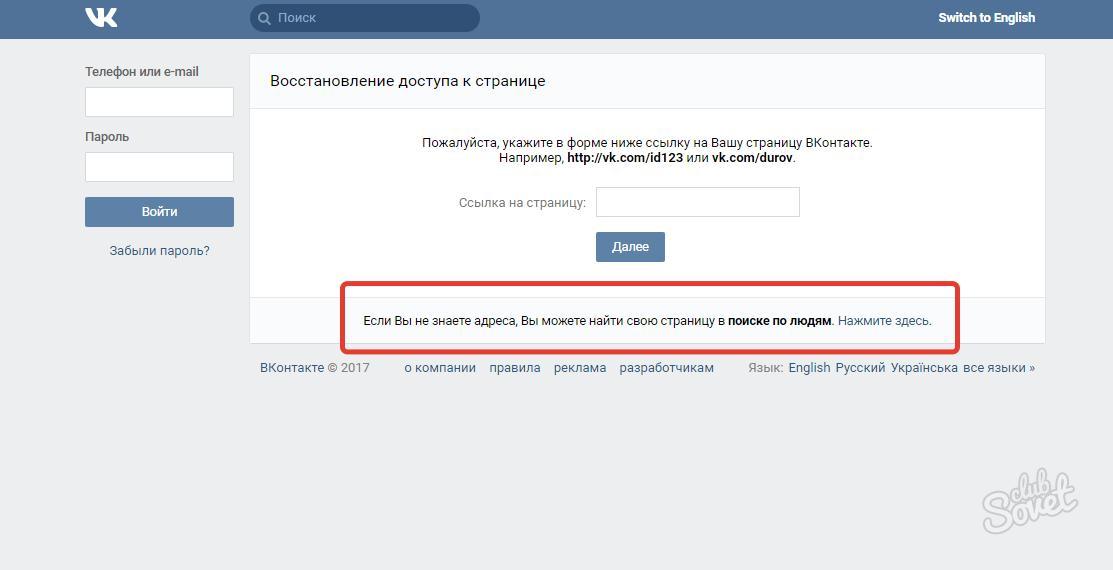посмотреть свой пароль от страницы на телефоне
Опубликовано: Рубрика: Вконтакте
Если понадобилось узнать свой пароль от ВК, это можно сделать разными способами: через браузер, с помощью программ и восстановить его. В нашей статье Вы найдете пошаговые фото и видео инструкции для решения этой задачи.
Содержание
- Как посмотреть свой пароль в ВК через браузер
- Google Chrome
- Яндекс Браузер
- Microsoft Edge
- Opera
- Mozilla Firefox
- Программы для поиска паролей на ПК
- Как можно увидеть зашифрованный пароль
- Как узнать пароль от ВКонтакте в браузере
- Как узнать свой пароль ВК через код страницы
- Как узнать пароль в ВК если забыл, когда есть доступ к странице
- Как узнать пароль от ВК если нет доступа
- Как узнать пароль от ВК на телефоне с Android или IOS
- Можно ли узнать пароль из профиля ВКонтакте
Как посмотреть свой пароль в ВК через браузер
Если довелось забыть код доступа, его можно найти в веб-обозревателе при условии, что вход выполнялся с этого браузера. При этом важно, чтобы было настроено разрешение на сохранение данных из учетных записей, в которых авторизуется пользователь.
При этом важно, чтобы было настроено разрешение на сохранение данных из учетных записей, в которых авторизуется пользователь.
Google Chrome
Чтобы узнать свой пароль в ВК через этот браузер, понадобится проделать несколько шагов:
- После запуска Google Chrome кликнуть по значку троеточия, который находится в верхнем правом углу.
- В открывшемся меню перейти к «Настройкам», далее – раскрыть пункт «Автозаполнение» в левой части страницы.
- Перейти к разделу «Пароли», и в перечне сайтов с сохраненными данными отыскать ВКонтакте.
- Для просмотра зашифрованного кода доступа необходимо нажать на изображение глаза.
- После этого потребуется ввести пароль от учетной записи «Виндовс». Так что проделать это на чужом компьютере окажется затруднительно, не зная ключа администратора для входа в систему.
Как узнать пароль от ВК если забыл: ТРИ 100% СПОСОБА 2020
Смотрите это видео на YouTube
Яндекс Браузер
Данный браузер сохраняет пароли с посещаемых сайтов по умолчанию.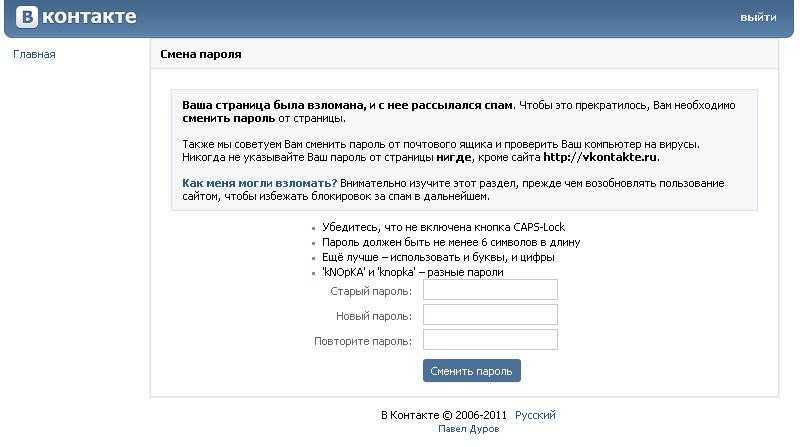 Если специально не менять настройки, то все введенные данные для авторизации будут храниться в соответствующем разделе настроек.
Если специально не менять настройки, то все введенные данные для авторизации будут храниться в соответствующем разделе настроек.
Если пользователь сидел во ВКонтакте, используя Яндекс.Браузер, то ему необходимо проделать последовательные шаги:
- Нажать на значок с тремя горизонтальными линиями.
- Зайти в «Настройки», и в верхней строке переключиться на «Пароли».
- В появившемся списке сайтов кликнуть по адресу ВК.
- Откроется новое окно, в котором понадобится тапнуть по пиктограмме глаза, чтобы на мониторе показалась секретная комбинация для входа.
Microsoft Edge
Для управления паролями через Edge следует придерживаться таких указаний:
- Открыть браузер и нажимаем на 3 точки в правом верхнем углу окна.
- Далее выбираем пункт «Настройки», а в нем «Пароли».
- В открывшемся окне в самом низу находим сайт VK.com, левее будет указан логин, а пароль закрыт точками. Чтобы его увидет нажимаем на иконку справа.

- Теперь потребуется ввести пароль для входа в виндовс (если он установлен).
- Все готово пароль станет видимым.
Opera
Если вход в ВК выполнялся через данный веб-обозреватель, то алгоритм действий будет следующий:
- Щелкнуть по логотипу «Opera» в верхнем углу слева.
- Появится основное меню, в котором потребуется раскрыть «Настройки» (иконка имеет вид шестеренки).
- Пролистать страницу до конца, чтобы отыскать там раздел «Дополнительно», затем – «Безопасность».
- В подразделе «Пароли и формы» открываем выпадающую вкладку напротив соответствующей графы.
- В появившемся перечне с сохраненными регистрационными данными с различных сайтов найти vkcom.
- Чтобы отобразился пароль вместо засекреченных точек, следует клацнуть по значку глаза.
- Остается ввести комбинацию, которая используется для получения доступа к учетке Windows при включении компьютера.
После успешного ввода секретного кода высветится требуемая информация с паролем от ВК. При желании можно очистить данный список сохранений.
При желании можно очистить данный список сохранений.
Mozilla Firefox
Порядок действий для просмотра сохраненных ключей в Mozilla включает в себя:
- Запустить интернет-обозреватель и щелкнуть по символус тремя полосами, расположенному в верхнем углу справа.
- В выпадающем списке перейти к разделу «Настройки».
- На левом панель выбрать пункт «Приватность и защита».
- Далее в подразделе «Логины и пароли» проверить наличие галочки возле строки «Автозаполнять формы». Если ее нет, то данные для входа посмотреть не удастся.
- Теперь зайти в раздел «Сохраненные пароли» и найти ВК в представленном списке.
- Кликнуть курсором по кнопке «Отобразить пароль», чтобы он стал читаемым.
- В завершении может потребоваться указать мастер-ключ, если такой был задан. После этого нужные сведения появятся на экране.
Программы для поиска паролей на ПК
Даже если отключить автозаполнение форм в настройках браузера, пароль от ВК на компьютере все равно будет сохранен на компьютере. Чтобы извлечь код доступа, придется воспользоваться возможностями сторонних утилит. К числу таковых относятся следующие программы:
Чтобы извлечь код доступа, придется воспользоваться возможностями сторонних утилит. К числу таковых относятся следующие программы:
- PasswdFinder – софт, позволяющий посмотреть пароли, которые указывались на всех сайтах.
- MultiPasswordRecoveryPortable – утилита, не требующая установки. Позволяет увидеть все коды доступа, вводимые на ПК.
- WebBrowserPassView – специальный плагин, предназначенный для сбора паролей в браузере. После установки появляется на панели инструментов.
- NirSoftChromePass – программа, показывающая автосохраненные пароли в популярных веб-обозревателях на базе Chromium. С помощью нее можно также расшифровать коды доступа из файлов данных.
Перед применением подобного софта следует подумать о безопасности своих данных. Ведь их использование может привести к тому, что будет потерян доступ к остальным учеткам. Так что рекомендуется заранее включить антивирус.
После выполнения инсталляции необходимо запустить загруженное на компьютер программное решение. Утилита произведет поиск и выдаст отчет, где будут показаны найденные passwords.
Утилита произведет поиск и выдаст отчет, где будут показаны найденные passwords.
Как можно увидеть зашифрованный пароль
Автоматически запоминаемые браузером регистрационные данные, которые предлагается использовать для быстрого входа, представлены в закодированном виде. Для расшифровки секретной комбинации потребуется зайти в настройки конфиденциальности интернет-обозревателя.
Здесь хранится информация с паролями от в Контакте и прочих ресурсов. При первом входе пользователь должен дать разрешение на сохранение логина и пароля. В последующем это упростит процедуру входа, так как не придется каждый раз набирать эту комбинацию вручную.
Как узнать пароль от ВКонтакте в браузере
Чтобы посмотреть пароль от страницы, сначала потребуется указать действующей. Даже если выполнена авторизация или захотелось изменить код доступа, написать старый придется в любом случае.
Это сделано для того чтобы обезопасить персональные данные юзеров соцсети. Поскольку стандартные инструменты VK не позволяют узнать актуальный пароль, остается прибегнуть к помощи функции автозаполнения полей в браузерной версии.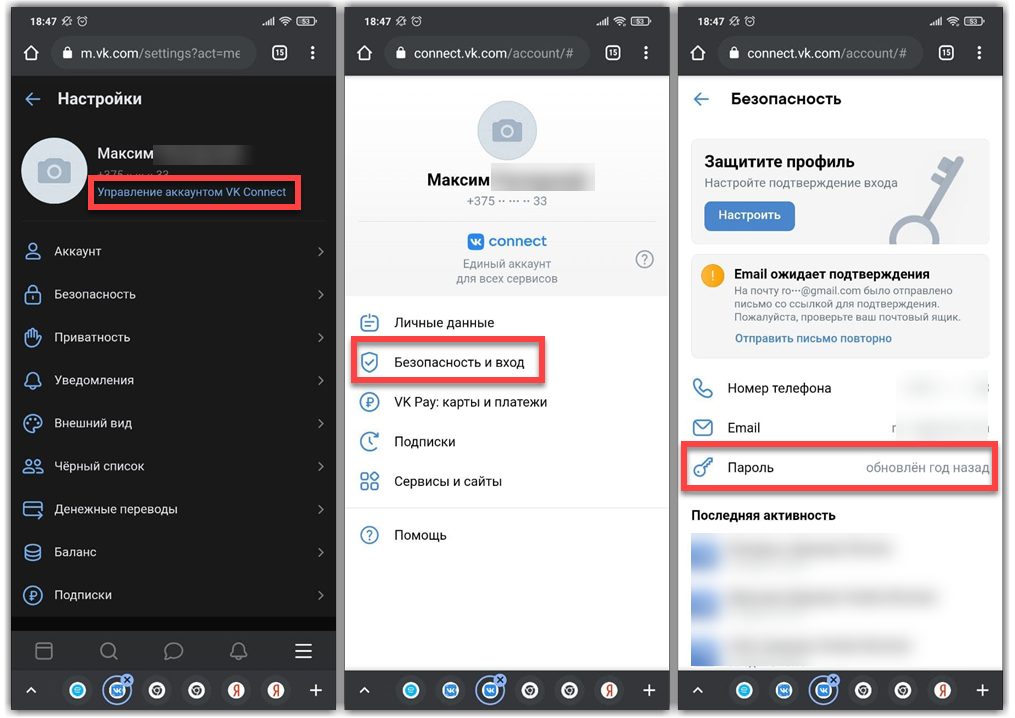
Как узнать свой пароль ВК через код страницы
Данный способ является нерабочим во многих браузерах. Эта мера безопасности применяется для защиты личных данных пользователей, чтобы паролем не воспользовался никто посторонний. Пароли обычно демонстрируются в зашифрованном виде.
Чтобы узнать, какие символы скрываются под «звездочками», можно попытаться выделить засекреченную комбинацию на странице в открытом Chrome. Затем клацнуть правой кнопкой мышки по объекту, и в списке функций выбрать «Просмотреть код».
Высветится окно с выделенным цветом элементом. Здесь необходимо дважды кликнуть левой кнопочкой мыши по слову «password», которое нужно заменить на цифру «1» или «text». В результате чего точки заменятся на сочетание символов, являющееся паролем от аккаунта ВК.
как узнать пароль от вк
Смотрите это видео на YouTube
Как узнать пароль в ВК если забыл, когда есть доступ к странице
Когда доступ к странице есть, процедура значительно упрощается.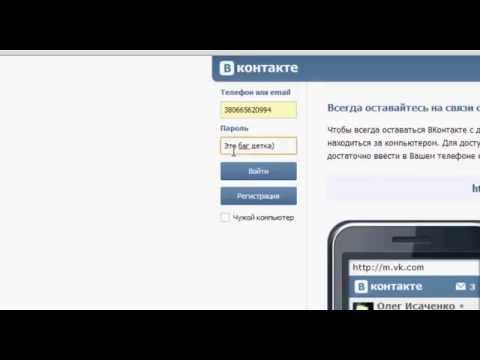 В большинстве случаев логин и пароль сохраняется автоматически в веб-обозревателе. Для каждого браузера порядок действий будет примерно одинаковым.
В большинстве случаев логин и пароль сохраняется автоматически в веб-обозревателе. Для каждого браузера порядок действий будет примерно одинаковым.
Это можно проделать так в дескптопной, так и в мобильной версии веб-обозревателя. В крайнем случае придется восстанавливать доступ через привязанный номер сотового и менять пароль на другой.
Как узнать пароль от ВК если нет доступа
Если доступ к аккаунту во ВКонтакте был утрачен, есть способы его восстановить. Однако для этого понадобится по возможности вспомнить данные, которые указывались в момент регистрации.
В первую очередь понадобится действующий номер мобильного, к которому был привязан профиль. Еще одним способом восстановления является email. Чтобы вернуть утраченный доступ к своей страничке, нужно проделать несколько шагов:
- Запустить браузер и открыть начальную страницу сайта по адресу vk.com.
- Клацнуть курсором по текстовой ссылке «Забыли пароль?».
- Высветится форма для восстановления.
 Здесь необходимо указать номер телефона или почтовый ящик. В зависимости от выбранного способа будет направлен проверочный код. После заполнения поля нужно щелкнуть по кнопке «Далее».
Здесь необходимо указать номер телефона или почтовый ящик. В зависимости от выбранного способа будет направлен проверочный код. После заполнения поля нужно щелкнуть по кнопке «Далее». - Полученную в СМС или электронном письме комбинацию цифр потребуется вписать в отведенную для этого строку.
После выполнения таких манипуляций система попросит задать новый пароль, который будет использоваться для авторизации в дальнейшем.
Если не удалось войти в привязанный почтовый ящик или нет доступа к требуемому телефонному номеру, остается воспользоваться текстовой ссылкой «Я не помню эти данные или они недоступны».
В таком случае понадобится указать ссылку на свой профиль в ВК. Если не получается ее вспомнить, следует нажать на приведенную текстовую ссылку и использовать строку поиска.
Для этого нужно ввести имя и фамилию, под которой была создана учетная запись. Найдя свой аккаунт в общем списке, нужно кликнуть по синей кнопке «Это моя страница». После этого произойдет перенаправление на форму восстановления.
После этого произойдет перенаправление на форму восстановления.
Пользователю будет предложено указать те данные, которые он сможет вспомнить. Необходимо вписать доступный номер мобильного, а также указать старый пароль и телефон. После заполнения полей нужно кликнуть по кнопке «Подать заявку».
Далее потребуется прикрепить скан паспорта или другого документа, позволяющего идентифицировать личность. Следует учитывать, что такой способ подходит только для тех аккаунтов, в которых были использованы паспортные данные и размещены настоящие фотографии владельца.
Для фейковых профилей процедура восстановления, предполагающая обращение к администрации сайта, может оказаться безрезультатной. После рассмотрения заявки придет уведомление на контактный номер телефона.
Как узнать пароль от ВК на телефоне с Android или IOS
Многие обладатели аккаунта ВКонтакте забывают свои пароли, введенные при регистрации. Если появится необходимость выполнить вход с другого устройства, придется менять код доступа.
Сначала нужно просмотреть не сохранился ли пароль в браузере телефона.
Пошагово это можно посмотреть на видео. Тут просто расскажем вкратце так как алгоритм не отличается от компьютерной версии.
- Заходим в браузер, переходим в «Настройки» нажав на 3 точки вверху экрана
- Выбираем пункт «Пароли»
- Ищем сайт «VK.com»
- Жмем на значок «Глаза» и если у Вас на телефоне установлен пароль то его нужно будет ввести
Как узнать пароль от вк с телефона? Как посмотреть свой пароль от страницы ВКонтакте?
Смотрите это видео на YouTube
В приложении пароль нельзя увидеть, но его можно создать заново:
- Вызвать боковое меню и раскрыть пункт «Настройки».
- Перейти в самый низ и нажать «Выйти», в открывшееся окне еще раз «Выйти».
- Теперь жмем «Войти в другой аккаунт» и жмем на значек с вопросом.
- Теперь нужно указать Email или номер телефона, который был указан при регистрации.
 После жмем галочку вверху экрана.
После жмем галочку вверху экрана. - Теперь нужно ввести Фамилию
- На Email отправляется письмо с подтверждением. В нем нужно перейти по ссылке.
- Почти все готово вводим Email и новый пароль дважды.
- Для подтверждения нужно сделать звонок и ввести последние цифры номера.
- Все готово. Если что-то не понятно сотрите видео ниже.
Как Узнать Пароль ВК на Телефоне 2022. Как Посмотреть Найти и Узнать Свой Пароль от ВК на Андроид
Смотрите это видео на YouTube
Можно ли узнать пароль из профиля ВКонтакте
Такая возможность для пользователей соцсети не предусмотрена. Ведь система запросит текущий пароль. Если нужно вспомнить пароль для входа с телефона, следует проверить наличие сохраненных данных в мобильном браузере.
Для этого откройте Chrome или другой обозреватель. Затем нужно попасть в раздел Settings, найти там «Пароли» и отыскать VK. Также можно воспользоваться «Диспетчером паролей», подтвердив вход в Google аккаунт.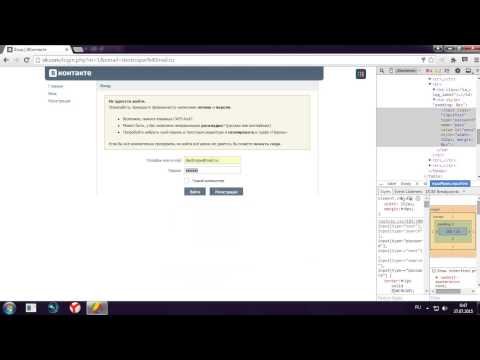 Здесь же можно изменить коды для авторизации на различных сайтах по своему усмотрению.
Здесь же можно изменить коды для авторизации на различных сайтах по своему усмотрению.
Рейтинг
( 1 оценка, среднее 5 из 5 )
Понравилась статья? Поделиться с друзьями:
Как просмотреть сохраненные пароли на Android? Лучшие простые способы
— Реклама —
Менеджер паролей для вашего смартфона может сделать вашу жизнь намного проще. Запоминать пароли может быть сложно, если вы используете разные пароли для каждой учетной записи, которая у вас есть. Здесь менеджер паролей может оказать огромную помощь. Ваш Android-смартфон по умолчанию использует менеджер паролей Google. Диспетчер паролей Google вызывает всплывающее окно с просьбой сохранить пароль каждый раз, когда вы входите в систему где-либо в Интернете. Вы можете просмотреть все свои пароли в одном месте, если вам когда-нибудь понадобится войти в систему с другого устройства.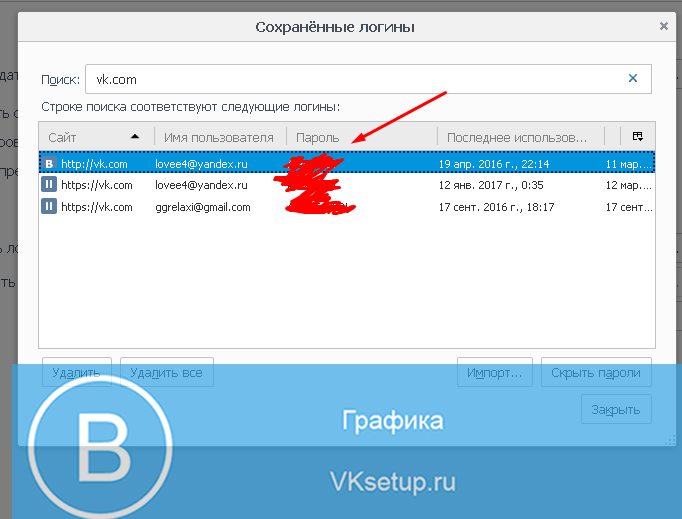 В этой статье мы предлагаем вам два способа просмотра сохраненных паролей на вашем Android-смартфоне.
В этой статье мы предлагаем вам два способа просмотра сохраненных паролей на вашем Android-смартфоне.
Читайте также: Ноутбук Asus Zenbook 17 Fold OLED запущен в Индии: раскрыты цена и характеристики
— Реклама —
Содержание
— Реклама —
Как просмотреть пароль с помощью веб-браузераШаг 1: Перейдите на passwords.google.com.
— Реклама —
Шаг 2: Войдите, используя свою учетную запись Google.
Шаг 3: Выберите веб-сайт/учетную запись, для которой требуется пароль.
Шаг 4: Подтвердите свою личность, введя пароль своей учетной записи Google или код блокировки экрана телефона.
Шаг 5: Коснитесь значка глаза, чтобы просмотреть пароль.
Шаг 6: Чтобы обновить пароль, нажмите «Изменить» и введите новый пароль.
Шаг 7: Чтобы удалить пароль, нажмите «Удалить».
Шаг 1: Откройте Google Chrome на смартфоне Android и коснитесь многоточия (три точки) в правом верхнем углу экрана.
Шаг 2: Перейдите в «Настройки» и выберите «Пароли».
Шаг 3: Коснитесь любого веб-сайта/учетной записи, чтобы узнать пароль.
Шаг 4: Вы можете скопировать пароль, чтобы вставить его и сохранить в другом месте. Чтобы удалить пароль, коснитесь значка корзины рядом с ним.
Читайте также: Football Manager 2023 Touch дебютирует в Apple Arcade
Заключение Так вы можете просматривать сохраненные пароли на своем Android-смартфоне. Помимо того, который предлагает Google, вы можете использовать несколько других менеджеров паролей. Прежде чем выбрать менеджер паролей, убедитесь, что его пользователи хорошо оценивают его и в его записи нет утечек данных.
Чтобы быть в курсе последних новостей о гаджетах и технологиях, а также обзоров гаджетов, следите за нами в Twitter, Facebook и Instagram. Чтобы получать новейшие видеоролики о технологиях и гаджетах, подпишитесь на наш канал YouTube. Вы также можете оставаться в курсе событий с помощью приложения Gadget Bridge для Android. Вы можете найти последние новости об автомобилях и велосипедах здесь.
— Реклама —
Поддержите нас
Мы — скромный медиа-сайт, пытающийся выжить! Как вы знаете, мы не размещаем никакие статьи, даже тематические статьи, за какой-либо моделью платного доступа или подписки. Помогите нам остаться на плаву, поддержите чем можете!
— Реклама —
— Реклама —
— Реклама —
— Реклама —
Следуйте за нами
Новости автомобилей и велосипедов
— Реклама —
Обязательно прочитать
— Реклама —
Последние видео
— Реклама —
— Реклама —
Менеджер паролей Google — безопасно и легко управляйте своими паролями
Google Password Manager надежно сохраняет ваши пароли и помогает вам быстрее входить в систему.
Начать
Выполняйте вход на сайты и в приложения на любом устройстве без необходимости запоминать или повторно использовать пароли. Google Password Manager встроен в Chrome (на всех платформах) и в каждое приложение для Android.
Выполняйте вход на сайты и в приложения на любом устройстве без необходимости запоминать или повторно использовать пароли. Google Password Manager встроен в Chrome (на всех платформах) и в каждое приложение для Android.
вы знали?
Миллиарды
паролей ежегодно скомпрометированы в результате утечки данных.
вы знали?
4 из 10
Американцы говорят, что их личная информация была скомпрометирована в Интернете.
вы знали?
Миллиарды
паролей ежегодно скомпрометированы в результате утечки данных.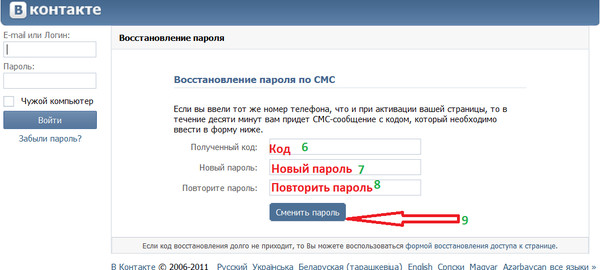
вы знали?
4 из 10
Американцы говорят, что их личная информация была скомпрометирована в Интернете.
Наша служба безопасности всегда ищет утечки данных. Если мы обнаружим скомпрометированный пароль, мы сообщим вам и поможем изменить его всего за несколько шагов.
Держите каждый пароль надежным
Сохраняйте надежность каждого пароля
Password Checkup автоматически выявляет проблемы с безопасностью ваших паролей и помогает исправить учетные записи, подверженные риску.
Попробуйте проверить парольПовысьте уровень безопасности
Обновите систему безопасности
Добавьте дополнительный уровень безопасности к своим паролям с помощью шифрования, чтобы убедиться, что только вы можете видеть свои пароли.
Простой импорт паролей
Простой импорт паролей
Добавляйте пароли из других менеджеров паролей за считанные секунды и сразу же начинайте их использовать. Чтобы гарантировать безопасный запуск, мы сообщим вам, если какие-либо импортированные пароли не являются безопасными.
Узнать больше об импортеВсегда включен и готов для вас
Менеджер паролей Google надежно сохраняет ваши пароли в одном месте, поэтому вы можете использовать их на любом устройстве в любое время. Просто синхронизируйте свою учетную запись Google в Chrome или Android.
Узнать больше о настройкеУзнайте больше о безопасности в Интернете
YOUTUBE
Как работает Google Password Manager?
Смотреть видеоКЛЮЧЕВОЕ СЛОВО
Разрушение мифов о безопасности и генеральная уборка
Читать статьюКЛЮЧЕВОЕ СЛОВО
Безопасность в Интернете с помощью Google Password Manager
Читать статьюУзнайте больше о Google Password Manager
Настройте Google Password Manager в Chrome или Android
Google Password Manager встроен в веб-браузер Chrome и на устройства Android, поэтому его не нужно устанавливать.
Используйте Google Password Manager на iOS
Диспетчер паролей Google на iOS работает лучше всего, когда вы используете его с веб-браузером Chrome. Сначала включите синхронизацию в Chrome. Затем сделайте Chrome сервисом автозаполнения паролей:
- На iPhone или iPad откройте «Настройки».
- Прокрутите вниз и выберите Пароли.
- Выберите Автозаполнение паролей, а затем Chrome.
- Выберите «Включить автозаполнение».
Выбрав Chrome в качестве поставщика автозаполнения, вы также можете использовать Google Password Manager в любом приложении на своем телефоне iOS:
- На iPhone или iPad перейдите в приложение, в которое хотите войти.

- На странице входа коснитесь поля имени пользователя или пароля.
- На клавиатуре выберите Пароли.
- Чтобы разрешить автозаполнение, может потребоваться повторный вход на устройство.
- Выберите пароль, который хотите использовать.
Просмотр и использование паролей
Ваши пароли сохраняются в вашей учетной записи Google. Чтобы просмотреть список учетных записей с сохраненными паролями, перейдите на passwords.google.com в любом браузере или просматривать свои пароли в Chrome. Для просмотра паролей необходимо снова войти в систему.
- Для просмотра пароля: Выберите учетную запись и просмотрите пароль.

- Чтобы удалить пароль: Выберите учетную запись, а затем Удалить.
- Чтобы экспортировать пароли: Выберите «Настройки», а затем «Экспортировать пароли».
Узнайте, как Google обеспечивает безопасность и конфиденциальность вашей информации
Мы защищаем ваши данные с помощью передовой системы безопасности. Сервисы Google, такие как Chrome, имеют встроенную систему безопасности. Это означает, что вы защищены от вредоносных сайтов, вредоносных программ и других угроз. С Google Password Manager ваши пароли защищены и зашифрованы. Кроме того, мы создали инструменты конфиденциальности, которые позволяют вам контролировать использование ваших данных.
Импортируйте свои пароли, ничего не теряя
Вы можете переключиться на Google Password Manager в три этапа.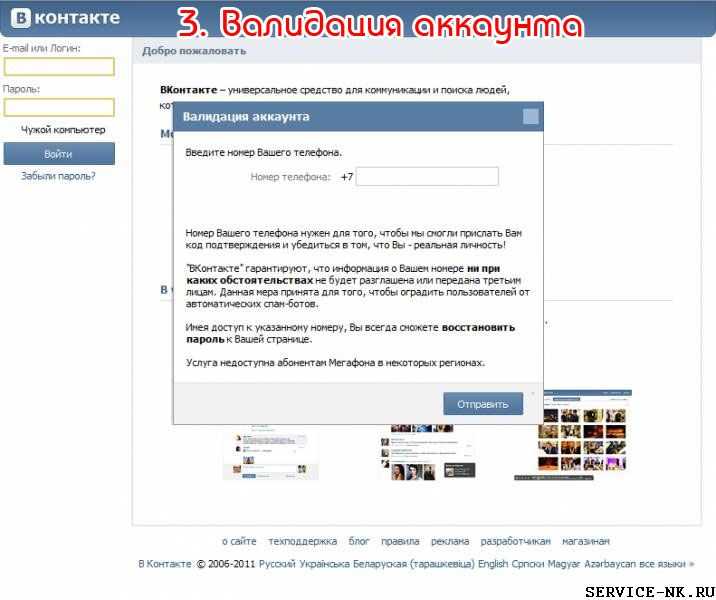


 Здесь необходимо указать номер телефона или почтовый ящик. В зависимости от выбранного способа будет направлен проверочный код. После заполнения поля нужно щелкнуть по кнопке «Далее».
Здесь необходимо указать номер телефона или почтовый ящик. В зависимости от выбранного способа будет направлен проверочный код. После заполнения поля нужно щелкнуть по кнопке «Далее». После жмем галочку вверху экрана.
После жмем галочку вверху экрана.